W kolejnej wersji popularnego edytora wideo Adobe Premiere Pro 2.0 zbadano innowacje, które pojawiły się w programie dzięki wysiłkom programistów. Dla tych, którzy chcą odświeżyć swoją wiedzę, lub dopiero zaczynają montować wideo w Adobe Premiere Pro 2.0, ten artykuł będzie przeznaczony, ponieważ...
Ponieważ przyszedł czas na praktyczne ćwiczenia z opanowania tego programu, zaczniemy od podstaw, uzupełniając po drodze poprzedni artykuł. Stworzymy bardzo prosty projekt, zaczynając od przechwytywania wideo z cyfrowej kamery wideo, a kończąc na utworzeniu płyty wideo DVD. Nie będziemy zagłębiać się w ustawienia programu ani mówić o różnych metodach edycji; w końcu podczas pracy z produktami Adobe tę samą operację można wykonać na kilka sposobów i dopiero z czasem wypracujesz, że tak powiem, swój własny styl, styl edycji.
Podłącz kamerę wideo miniDV do komputera PC poprzez interfejs IEEE 1394 (przeczytaj, jak i za pomocą jakiej pomocy można to zrobić). Po uruchomieniu Adobe Premiere Pro 2.0 wybierz utworzenie nowego projektu Nowy projekt.
Otworzy się okno dialogowe Nowy projekt, gdzie w zakładce Załaduj ustawienie wstępne(ładowanie przedmiotu obrabianego) w sekcji Dostępne ustawienia wstępne(dostępne puste miejsca), otwórz folder DV-PAL i wybierz obrabiany przedmiot Standardowe 48 kHz(tutaj zakładamy, że projekt tworzy użytkownik mieszkający na terenie, na którym działa system KUMPEL na przykład Rosja).
Nawiasem mówiąc, o innych pustych miejscach na liście ( Adobe HD-SDI, HDV i inne), osobna rozmowa i najwyraźniej nie szybka. Tak wolno Wideo w wysokiej rozdzielczości wkracza przecież w nasze życie, nie ma na rynku domowych odtwarzaczy obsługujących odtwarzanie „wideo w wysokiej rozdzielczości”. Więcej o przyszłości cyfrowego wideo można przeczytać w artykule Kirilla Kochetkowa „”.

Wystarczy, że wpiszesz nazwę projektu i klikniesz przycisk OK.
Zacznijmy od razu od uporządkowania: aby określić miejsce na dysku twardym do przechwytywania wideo, uruchom polecenie Edycja>Preferencje>Dyski magazynujące.

Wybierać Przechwytywanie wideo: [Zwyczaj] i naciśnij przycisk Przeglądać.

W tym przypadku wskazane jest wybranie folderu znajdującego się na osobnym dysku twardym, wcześniej zdefragmentowanego, w przeciwnym razie zamiast normalnego działania programu istnieje ryzyko długiego zawieszania się lub szarpania obrazu.

Po wybraniu folderu kliknij przycisk OK. W rozdziale Dyski Scratch zobaczysz wyznaczoną ścieżkę Ścieżka: nazwa partycji:\ nazwa folderu i odwrotna ilość wolnego miejsca na wybranej partycji dysku twardego. Kliknij OK aby wyjść z ustawień projektu.

Zacznijmy przechwytywać wideo. Aby wywołać okno Schwytać, naciśnij klawisz F5 lub uruchom polecenie Plik>Przechwyć. Otworzy się okno specjalnego modułu, w którym przeprowadzane jest przechwytywanie.

W rozdziale Dane klipu, w punkcie Nazwa taśmy, wpisz nazwę kasety, jeśli masz ich kilka, w ten sposób unikniesz nieporozumień. W punkcie Nazwa klipu wprowadź nazwę klipu. Wszystko to należy zrobić z wyprzedzeniem, ponieważ podczas podziału przechwyconego wideo na sceny numeracja zostanie automatycznie dodana do wprowadzonej nazwy. W punktach Opis I Notatka dziennika Jeśli to konieczne, wprowadź informacje o pliku i swoje notatki.

W rozdziale Schwytać zaznacz pole obok elementu Wykrywanie sceny. Jeśli to pole wyboru jest zaznaczone i na taśmie znajduje się prawidłowy kod czasowy, a także ustawiony czas w cyfrowej kamerze wideo, program Adobe Premiere Pro 2.0 podczas przechwytywania podzieli wideo na osobne klipy, koncentrując się na momentach rozpoczęcia nagrywania i przystanki.

Teraz, gdy taśma jest przewinięta do początku lub do żądanego momentu, naciśnij przycisk nagrywania lub klawisz skrótu G. Odtwarzanie z kamery włączy się automatycznie na polecenie programu.

Podczas przechwytywania masz możliwość otrzymania informacji o przechwyconym klipie, aktualnym czasie trwania sceny, braku porzuconych klatek, a także dostępności wolnego miejsca na dysku twardym, na którym przechwytujesz wideo.
Zaletą przechwytywania jest to, że może odbywać się w tle. Podczas przechwytywania możesz na przykład pracować w edytorze graficznym, tworząc logo dla wygaszacza ekranu filmu; zasoby systemowe podczas przechwytywania przez IEEE 1394 są praktycznie wolne, jedynie dysk twardy ciężko pracuje. Również w tle, podczas przechwytywania, koordynowana jest część audio klipu. Jeśli chcesz zatrzymać nagrywanie, po prostu naciśnij przycisk Zatrzymywać się lub klawisz skrótu S.

Zamknij okno Schwytać, a wszystkie przechwycone klipy zostaną wyświetlone na liście w oknie projektu.

Uruchom polecenie Plik>Zapisz lub naciśnij kombinację klawiszy Ctrl+S. Ponadto domyślnie co 20 minut program automatycznie zapisuje projekt (Auto Save).
Aby nie pomylić się z wieloma plikami znajdującymi się w oknie projektu, lepiej je uporządkować. Aby to zrobić, utwórz żądany folder, uruchamiając polecenie Plik>Nowy>Kosz (Ctrl+.).

Umieść w nim wszystkie przechwycone klipy. Możesz utworzyć dowolną liczbę folderów, nadając każdemu z nich własną nazwę i przechowując w nich zaimportowany lub utworzony materiał (tytuły, zdjęcia, podkład muzyczny itp.).

Następnie chwyć kursorem myszy wybrany folder z klipami i przeciągnij go do lewego okna źródłowego ( Źródło), a następnie zwolnij przycisk myszy. Wszystkie klipy w folderze pojawią się na liście okien Źródło.

Aby rozpocząć odtwarzanie klipu, możesz kliknąć przycisk odtwarzania lub najechać kursorem myszy na niebieski wskaźnik bieżącego czasu CTI (Wskaźnik aktualnego czasu), przesuń go ręcznie. Po wybraniu momentu, który chcesz widzieć jako początek klipu, ustaw punkt wejścia ( Ustaw punkt), klikając odpowiedni przycisk na panelu okiennym Źródło lub klawisz skrótu I.


Po wybraniu wymaganej ramki ustaw punkt wyjścia ( Wyznacz punkt), klikając odpowiedni przycisk na panelu okiennym Źródło lub klawisz skrótu O. To określi, kiedy klip się zakończy.

W ten sposób „przyciąłeś” klips, pozostawiając jedynie potrzebny materiał. Teraz naciśnij przełącznik Przełącz opcję Weź audio i wideo i wybierz tryb Wideo. Zatem jesteś z klipu znajdującego się w oknie źródłowym ( Źródło), wyeliminowałem dźwięk, teraz będziesz operować tylko materiałem wideo. Jeśli potrzebujesz dźwięku klipu w swoim filmie, zostaw wszystko bez zmian.

Aby umieścić „przycięty” klip na linijce czasu Oś czasu, zastosujmy metodę nakładki Narzuta. Aby to zrobić, kliknij odpowiedni przycisk na panelu okna Źródło lub klawisz skrótu ( Yu). Należy wziąć pod uwagę, że nakładka wideo jest wykonywana tylko dla wybranej ścieżki, a ścieżka jest umieszczana na osi czasu w miejscu wskaźnika czasu. Do instalacji CTI na początek utworu, naciśnij klawisz Dom. A potem nakładka.


Spowoduje to przesunięcie wskaźnika bieżącego czasu na koniec klipu. Następnie przytnij i nałóż inne klipy z listy okien Źródło.

Jeśli uważasz, że Twoje klipy nie wymagają przycinania, zrób to prościej: chwyć folder „Wideo”, który utworzyłeś kursorem myszy, przeciągnij go wraz z zawartością na oś czasu i zwolnij przycisk myszy. Klipy będą wyświetlane w kolejności na osi czasu.
Obrazy w oknach Źródło I Program wygląda jak to:

W lewym oknie Źródło zobaczysz klatkę z klipu umieszczonego w tym oknie. W prawym oknie Program na osi czasu w miejscu wskaźnika bieżącego czasu znajduje się klatka z klipu.
Jeśli już zdecydowałeś, które klipy zostaną wykorzystane w Twojej pracy, a które nie, wyczyść okno projektu z niewykorzystanego materiału. Robi się to po prostu: za pomocą polecenia Projekt>Usuń nieużywane.

Pora zrobić kartę tytułową filmu. Na początek odpowiedni może być szablon; skorzystajmy z dostępnego. Uruchom polecenie: Tytuł>Nowy tytuł>Na podstawie szablonu. Okno zostanie załadowane Szablony, po lewej stronie zawierający listę szablonów, a po prawej wyświetlający wygląd wybranego szablonu.

Wybierz szablon motywu i kliknij przycisk OK. Załaduje się okno modułu Projektant tytułów z wybranym szablonem.

Wybierz narzędzie Wpisz narzędzie i wybierz za jego pomocą dowolny obiekt na szablonie.


Jeśli chcesz zmienić czcionkę, przycisk pomoże. Przeglądać.

Okno zostanie załadowane Przeglądaj czcionki, gdzie możesz wybrać odpowiednią czcionkę.

Zmiany czcionki natychmiast pojawią się w oknie szablonu.

Możesz tu wpisać dowolny tekst, jaki przyjdzie Ci do głowy i umieścić go w dowolny sposób.

Po wpisaniu tekstu skorzystaj z panelu Właściwości tytułu aby dostosować jego rozmiar.

Wybierz narzędzie Narzędzie selekcji naciskając klawisz V, a następnie zaznacz tekst i umieść go na środku ramki.


W tym oknie widać cienkie ramki . Ten Bezpieczna strefa strefy bezpieczeństwa. Granica wewnętrzna zapewnia normalną widoczność tytułów, a granica zewnętrzna zapewnia bezpieczny obszar dla wideo (zalecenia te dotyczą oglądania filmu na telewizorze).
Zaznacz tekst pod słowem Wideo i wprowadź zdanie. Następnie użyj narzędzia zaznaczania, aby ponownie zaznaczyć właśnie wprowadzony tekst.

Spróbuj zastosować do niego specjalny styl tekstu. Aby to zrobić w palecie Style tytułów wywołaj menu kontekstowe i wybierz polecenie z listy Dołącz bibliotekę stylów.

Określ katalog stylów tekstu. Domyślnie style te znajdują się w folderze C:\Program Files\Adobe\Adobe Premiere Pro 2.0\Presets\Styles. Aby rozpocząć, wybierz styl o wybranej nazwie i kliknij przycisk otwarty.

Następnie w palecie Style tytułów, po zaznaczeniu tekstu kliknij dwukrotnie wybrany styl. Napis natychmiast się zmieni.

Możesz także dodać logo do bieżącego szablonu. Aby to zrobić, kliknij prawym przyciskiem myszy i wybierz polecenie Logo>Wstaw logo.

Zostaniesz poproszony o wybranie pliku logo; może to być dowolny projekt, który wcześniej przygotowałeś. Wybierz i kliknij otwarty.
Załadowano Projektant tytułów Logo możemy skalować według własnego uznania. Za pomocą narzędzia zaznaczania możesz chwycić uchwyty kontenera i zmienić jego rozmiar. Aby proporcjonalnie zmienić wielkość logo należy przytrzymać klawisz Zmiana.

Aby przenieść logo na tło, za tekst, kliknij prawym przyciskiem myszy i dwukrotnie wykonaj polecenie Rozmieść>Wyślij do tyłu. Logo oczywiście musi być podkreślone.


Zamknij okno Projektant tytułów i nie musisz niczego zapisywać, ponieważ wszystkie tytuły znajdują się już w projekcie i nigdy ich nie stracisz. Utworzony wygaszacz ekranu pojawi się na liście okna projektu.

Ustaw wskaźnik czasu na osi czasu na początek utworu, naciskając Dom. Po wybraniu szablonu tytułu w oknie projektu, nałóż go, naciskając ( Yu).

Teraz byłoby miło podjąć decyzję w sprawie oprawy dźwiękowej filmu. Utwórz nowy folder o nazwie Audio i kliknij go prawym przyciskiem myszy. Wybierz element z menu kontekstowego Import.

Znajdź plik dźwiękowy, na przykład utwór muzyczny, i kliknij przycisk otwarty.

Zaimportowany plik pojawi się w oknie projektu.

Teraz kliknij kursorem myszy plik dźwiękowy sound.mp3, który pojawi się w oknie projektu i przeciągnij go do okna Źródło. Posłuchaj go i to w sposób już ci znany (za pomocą klawiszy I I O) wyciąłem niepotrzebne obszary, np. wstęp jest zbyt cichy i niezauważalny, aby wziąć udział w filmie.

Ustaw ponownie wskaźnik czasu na osi czasu na początek utworu, naciskając klawisz Dom. Aby umieścić kompozycję muzyczną na osi czasu, użyj ponownie metody nakładania Narzuta. Aby to zrobić, kliknij odpowiedni przycisk na panelu okna Źródło lub klawisz skrótu ( Yu).
Aby zmienić skalę wyświetlanej osi czasu, możesz użyć zarówno suwaka, jak i klawiszy skrótu ( - ) I ( + ). Ten sposób zmiany skali może być również bardzo wygodny: przytrzymaj klawisz Alt, spróbuj obrócić kółko myszy w tę czy inną stronę.

Po zwiększeniu skali wyświetlania możesz zwiększyć wysokość otwartej ścieżki wideo dla przejrzystości, w tym celu naciśnij kombinację klawiszy Ctrl+Góra(strzałka w górę).
Jak zwykle zaczyna się film? Wygaszacz ekranu lub napisy nagle pojawiają się na ekranie jak jack-in-the-box? Oczywiście nie! Najczęściej obiekty pojawiają się płynnie, robi się to specjalnie dla widza, aby nie drażnić go od samego początku filmu. Zróbmy to też. Pozwól, aby Twój wygaszacz ekranu płynnie wyłonił się z czarnego tła i równie płynnie w niego wszedł. W tym celu z rozwijanego menu ścieżki wybierz parametr wyświetlania Nieprzezroczystość i ustaw kluczowe punkty na ścieżce, wystarczą cztery: dwa na początku wygaszacza ekranu i dwa na końcu, jak na rysunku. We wcześniejszych wersjach programu punkty te można było ustawić za pomocą narzędzia Długopis, możesz teraz dodawać punkty kluczowe za pomocą narzędzia zaznaczania Narzędzie selekcji (V), przytrzymując klawisz klawisz kontrolny. Następnie przeciągnij myszką początkowe i końcowe punkty kluczowe na sam dół ścieżki wideo - w ten sposób ustawisz w tych miejscach wygaszacz ekranu na pełną przezroczystość.

Należy pamiętać, że używanie skrótów klawiszowych dla konkretnego okna jest możliwe tylko wtedy, gdy jest ono aktywne i otoczone pomarańczową ramką.
[Opis programu
Wersje programu Adobe Premiere są szeroko stosowane we współczesnej telewizji i kinie. Za jego pomocą montowane są popularne programy telewizyjne i filmy. Każda z nowych wersji otrzymuje dodatkowe możliwości techniczne. Na przykład ulepszony system edycji z wielu kamer, funkcje szybkiego przycinania i konwersji wideo, głęboka personalizacja warstw wideo i wiele innych.
Program jest dostarczany w jednym pakiecie z innymi produktami Adobe. Warto zwrócić uwagę na jego wysoką wydajność i stabilność. Dystrybucja jest shareware. Bezpłatny okres użytkowania wynosi 30 dni, po czym za zakup pełnej wersji trzeba będzie zapłacić znaczną kwotę.
Jeśli interesuje Cię program do edycji wideo, sprawdź analogię tego narzędzia -

Funkcje
- 1 Przycinanie, klejenie, obracanie wałków.
- 2 Funkcja przechwytywania wideo z różnych źródeł.
- 3 Wiele formatów konwersji wideo i audio.
- 4 Obsługuje dźwięk wielokanałowy.
- 5 Dodawanie efektów 3D do wideo.

formaty
- 1 Formaty cyfrowe HD, HDV, SD.
- 2 Zaimportuj QuickTime.
- 3 Obsługa dźwięku Dolby 5.1.
- 3 wtyczki VST.
Funkcje programu
Pobranie i instalacja narzędzia Adobe Premiere Pro zajmuje dużo czasu, dużo waży, zużywa zasoby komputera, ale: pozwala tworzyć nie tylko filmy, ale prawdziwe filmy o wysokiej jakości. Prezentowany program posiada oryginalny, płynny i przyjazny interfejs użytkownika, z którym praca jest po prostu przyjemnością.
Aby opanować zarówno podstawowe, jak i bardziej zaawansowane umiejętności pracy z narzędziem do nieliniowej edycji wideo, będziesz potrzebować dokładnego przestudiowania różnych materiałów szkoleniowych i szczegółowej analizy filmów poświęconych interakcji z aplikacją. Nie będziesz w stanie opanować tego narzędzia „od razu” ani „od razu”, ponieważ ten produkt jest przeznaczony dla profesjonalistów, a nie początkujących. Jeśli chcesz edytować wideo bez zagłębiania się w zawiłości złożonych programów, użyj prostego i zrozumiałego narzędzia - wersji rosyjskiej
Zgodność
Adobe Premier Pro CS6 jest kompatybilny z systemami operacyjnymi Windows (7, 8, 8.1) i Mac OS (wersje 10.7-10.9), w obu przypadkach - tylko w wersji 64-bitowej. Do instalacji i dodatkowej przestrzeni potrzebne będzie około 10 GB miejsca na dysku twardym, wartość pamięci RAM - co najmniej 4 GB. Dopuszczalna rozdzielczość ekranu to 1280×800.
Pozdrawiam czytelników i gości mojego bloga! W tej recenzji opowiem Wam o jednym z programów Adobe – Adobe Premiere Pro: o jego głównych funkcjach i możliwościach. Spróbujemy także sprawdzić, czy profesjonalna edycja wideo w programie Adobe Premiere Pro jest dostępna dla nieprofesjonalnego użytkownika.
Pięknych plików wideo nie tworzy się samym aparatem. Przetwarzanie materiału filmowego wymaga wydajnego produktu, który może dodać do wideo strumień efektów specjalnych i poprawić wizualną prezentację materiału. Zobaczcie, jak chłopakom udało się zmontować film z podróży do Wietnamu. Taką profesjonalną edycję wideo można wykonać w programie Adobe Premiere Pro.
Kluczowe cechy
Program ma swój własny obszar roboczy, do którego trzeba się przyzwyczaić. Nie ma szczególnych trudności w nauce, wystarczy trochę zbliżyć się do możliwości produktu, a edycja wideo stanie się prosta i zrozumiała.
Przestrzeń robocza posiada elastyczny interfejs, każdy użytkownik może dostosować go pod siebie.
Aby pracować z programem należy posiadać podstawową wiedzę na temat wideo, w szczególności jakie są proporcje klatek, liczba klatek na sekundę, skanowanie i inne.
Wszystkie te podstawowe pojęcia trzeba poznać, aby umiejętnie zarządzać możliwościami Adobe Premiere Pro CC. Główna linia plików jest przetwarzana za pomocą panelu TimeLine; można tu dodawać nowe klipy, sortując je. Dostępny jest panel Źródło umożliwiający podgląd klipów.
Od czego zacząć naukę programu
Naukę programu warto rozpocząć od widoku edycji trzypunktowej i dodawania klipów dokładnie w tym miejscu w bloku TimeLine.
Premiere Pro CC umożliwia stworzenie niesamowitego wideo z wielu klipów przy użyciu specjalnego ściegu, który eliminuje widoczność przejść.
Możliwości sklejania ramek jest bardzo dużo, otwiera to szerokie pole działania dla posiadacza programu. Różne efekty i przejścia dodają oryginalności gotowemu klipowi.
Jak każdy produkt Adobe, Premiere Pro CC ma do dyspozycji dużą liczbę skrótów klawiszowych, których mastering znacznie ułatwia pracę w programie.
Do niektórych poleceń można przypisać własne skróty klawiszowe.
Dla wygody i łatwości edycji poszczególnych klipów są one rozpoznawane w trybie kolorowym. Daje to dobrą orientację w projekcie przy dużej liczbie zagnieżdżonych fragmentów. Oddzielnie w programie możesz przetwarzać ścieżki audio i dodawać efekty. Aby pracować z dźwiękiem, musisz zrozumieć podstawowe parametry dźwięku, takie jak próbkowanie, głębia bitowa i tak dalej.
W programie Adobe Premiere Pro CC możesz łatwo obracać strumień wideo, zmieniać skalę wyświetlania, stosować przezroczystość i dodawać inne filtry.
Powszechnie używane efekty obejmują przyspieszenie nagrywania, transformację klipów, tryby mieszania i maskowanie matowe. Dodatkowo podczas przetwarzania wideo możliwe jest wykorzystanie animowanych parametrów. To znacznie zwiększa zainteresowanie widza filmem.
Precyzyjne ustawienia programu pozwalają na pracę z korekcją kolorystyczną klatki i całego strumienia w celu uzyskania bardziej żywego przekazu emocji widzowi. Dotyczy to również ustawień kontrastu i nasycenia.
Za pomocą tego programu powstają niesamowite arcydzieła kina. W szczególności światowej sławy film „Avatar” został zmontowany w programie Adobe Premiere Pro CC.
Dziś każdy może korzystać z produktu, nauka nie jest trudna, najważniejsze jest wyznaczyć cel i zacząć zmierzać w jego stronę, odkrywając nowe możliwości tego wspaniałego produktu.
Powodzenia i twórczego sukcesu!
Adobe Premiere Pro to aplikacja posiadająca szeroką gamę funkcji przeznaczona do przetwarzania i edycji filmów. Narzędzie zapewnia możliwość pracy w trybie wielościeżkowym.
Aplikacja jest w stanie przetworzyć dowolne nagrania wideo. Używając tego programu w połączeniu z Adobe After Effects, możesz tworzyć wysokiej jakości filmy z unikalnymi efektami i grafiką.
Program do działania wymaga jednak dość wydajnego komputera. Jeśli potrzebujesz wysokiej jakości edycji wideo, powinieneś skorzystać z tej aplikacji, którą można pobrać całkowicie bezpłatnie.
Jak działa program
Pierwszym krokiem jest pobranie i zainstalowanie aplikacji na swoim komputerze. Menu programu posiada dwa panele: Źródło i Program, które pozwalają przeglądać i przetwarzać ścieżki pojedynczo lub cały projekt na raz.
Poniżej znajduje się wielościeżkowy panel, który umożliwia dodanie do projektu wybranych nagrań wideo, ścieżek audio i obrazów. Istnieje możliwość personalizacji każdego utworu i jego obróbki w zależności od preferencji.
Program zapewnia możliwość dostosowania dźwięku każdej ścieżki i klipu, edycji wideo, zastosowania zintegrowanych efektów, przechwytywania wideo, wstawiania różnych plików multimedialnych do wideo i przeprowadzania wysokiej jakości przetwarzania.
Możliwości
Program posiada obszerną bibliotekę efektów. Ponadto edycja plików multimedialnych może odbywać się w trybie wielościeżkowym. Ponadto aplikacja obsługuje wtyczki. Narzędzie może również pracować ze ścieżkami audio 5.1. Możliwe jest przechwytywanie wideo z różnych źródeł.
Zalety i wady
Narzędzie umożliwia edycję i edycję wideo w wysokiej jakości. Obsługiwana jest także edycja wideo w czasie rzeczywistym. Aplikacja jest w stanie pracować z dużą liczbą formatów. Narzędzie jest dystrybuowane bezpłatnie, więc każdy, kto potrzebuje wysokiej jakości przetwarzania plików multimedialnych, może je pobrać.
Wśród wad możemy zauważyć limit czasu bezpłatnego korzystania z programu, który wynosi 30 dni. Ponadto aplikacja jest dość wymagająca pod względem zasobów systemowych, dlatego można ją zainstalować tylko na wydajnych komputerach.
Ogólnie rzecz biorąc, Adobe Premiere Pro to doskonały program, za pomocą którego można przetwarzać pliki wideo w wysokiej jakości. Ta aplikacja jest używana przez programistów BBC. Wiele osób, które korzystały z tego narzędzia, zaleca jego użycie w celu uzyskania filmów wysokiej jakości. Program jest obsługiwany przez wszystkie systemy operacyjne Windows i posiada szeroki zakres funkcji.
Minusem aplikacji jest bezpłatny okres próbny, po którym należy zakupić klucz licencyjny. Ponadto, aby korzystać z programu, musisz znać język angielski. Ponadto właściciele słabych komputerów nie będą mogli korzystać z narzędzia, ponieważ wymaga ono dużych zasobów systemowych.
W takim przypadku zaleca się użycie podobnego
rozwój, który nie wymaga wielu zasobów systemowych i ma mniejszą funkcjonalność. Ta aplikacja to Free Video Dub, która jest rozpowszechniana bezpłatnie i umożliwia proste przetwarzanie wideo.
Aby móc korzystać ze wszystkich funkcji narzędzia, należy pobrać program z oficjalnego zasobu producenta lub z zaufanego źródła. Podczas pobierania należy sprawdzić informacje pod kątem wirusów, które po przedostaniu się do systemu mogą mu zaszkodzić.
Firma Adobe niedawno pochwaliła się jednym z najpopularniejszych edytorów wideo na rynku, Adobe Premiere (Pro).
Adobe: „Dziękujemy każdemu, kto uczynił Premiere Pro najpopularniejszym na świecie narzędziem do edycji wideo i multimediów. Z niecierpliwością czekamy na więcej niesamowitych dzieł reżyserów i twórców teledysków stworzonych za pomocą Premiere Pro”.
Prześledźmy historię powstania Adobe Premiere:
 - data wydania: grudzień 1991. Pracował na platformie: Apple Mac OS.
- data wydania: grudzień 1991. Pracował na platformie: Apple Mac OS.
Najważniejsze cechy wersji: multimedia QuickTime i obsługa formatu VideoSpigot, obsługa formatu PICT, obsługa tworzenia filmów w rozdzielczości 160x120, obsługa dźwięku 8-bitowego, obsługa wyjścia na kasetę wideo.
*Na początkowym ekranie powitalnym programu znajduje się napis „napisany przez Randy’ego Ubillosa”. Randy (lub Randy) Ubillos pracował dla SuperMac (twórcy kart do przechwytywania wideo), a program Premiere pierwotnie nosił nazwę ReelTime. Był jedynym programistą i zajęło mu to 10 miesięcy. Następnie oprogramowanie to zostało sprzedane firmie Adobe i wypuściło je jako Premiere 1.0. Randy Ubillos nie był „zestresowany” tym zakupem i dołączył do Adobe po zakupie oprogramowania.
Randy Ubillos pracował w firmie Adobe nad pierwszymi czterema wersjami edytora wideo Adobe Premiere i był głównym programistą. Następnie otrzymał zaproszenie do firmy Macromedia w celu stworzenia zupełnie nowego edytora wideo KeyGrip, opartego na Apple QuickTime.
Projekt ten (prace nad którymi trwały cztery lata) w firmie Macromedia otrzymał później nazwę: Final Cut Pro. Program do edycji wideo Final Cut Pro (wersja 0.9 alfa) został po raz pierwszy publicznie zaprezentowany w 1998 roku na konferencji NAB i był produktem wieloplatformowym (obsługującym obie platformy: Mac i Windows). Prywatna demonstracja nie odbyła się na stoisku głównym Macromedia. Wersja Mac współpracowała z kartą graficzną Truevision RTX, która mogła przetwarzać dwa strumienie wideo z ograniczoną liczbą efektów w czasie rzeczywistym.
Ostatecznie jednak projekt został sprzedany Apple, ponieważ Macromedia w tym czasie sprzedawała swoje „aktywa niezwiązane z podstawową działalnością”, niezwiązane z produktami internetowymi. W 1999 roku wydano program Final Cut Pro 1.0, który natychmiast otrzymał wbudowaną obsługę popularnego formatu DV. Ponieważ stacja robocza PowerMac G3 (M5183) miała dwa wbudowane porty DV (6-pinowe IEEE1394a), nie było potrzeby kupowania drogiej karty przechwytującej.
 Oprócz głównej zalety Final Cut Pro - „natywnego” sprzętu, który również odegrał dużą rolę w promocji programu, fakt, że na tej samej wystawie NAB Avid ogłosił, że odchodzi z platformy Mac.
Oprócz głównej zalety Final Cut Pro - „natywnego” sprzętu, który również odegrał dużą rolę w promocji programu, fakt, że na tej samej wystawie NAB Avid ogłosił, że odchodzi z platformy Mac.
Maromedia została ostatecznie przejęta (18 kwietnia 2005) przez swojego głównego konkurenta, Adobe Systems, ale nie otrzymała Final Cut Pro i Randy Ubillos.
Randy Ubillos zakończył karierę, kierując działem oprogramowania do zdjęć i wideo firmy Apple. Pod jego kierownictwem powstały Aperture i Final Cut Pro, a także przeniesienie iPhoto i iMovie na iPhone'a i iPada. Przeszedł na emeryturę w 2015 roku po 20 latach pracy nad produktami Apple i brał udział w tworzeniu nowego konkurenta Adobe Premiere Pro, Apple Final Cut Pro X.
 - data wydania: wrzesień 1992. Pracował na platformie: Apple Mac OS.
- data wydania: wrzesień 1992. Pracował na platformie: Apple Mac OS.
Kluczowe cechy wersji: obsługa przechwytywania wideo i audio QuickTime, tworzenie tytułów, tworzenie sekwencji (Sekwencja) i okien konstrukcyjnych, obsługa zwolnionego/przyspieszania ruchu, 5x audio i 41x filtr wideo, 49x efektów specjalnych, 16 -bit, obsługa dźwięku 44 kHz, wprowadzenie formatu pliku Filmstrip, obsługa sekwencji numerowanych PICT, obsługa EDL, import tekstu do programu Illustrator, obsługa kodu czasowego SMTPE.
 - data wydania: sierpień 1993. Pracował na platformie: Apple Mac OS.
- data wydania: sierpień 1993. Pracował na platformie: Apple Mac OS.
Najważniejsze cechy wersji: 99x stereofoniczne ścieżki audio, 97x ścieżki wideo, sygnał wideo z monitora, subpikselowy obszar ruchu i renderowania, digitalizacja wsadowa, podgląd pełnej liczby klatek na sekundę z dysku twardego, rozszerzony tytuł okna.
Wsparcie dla pracy z kartami przechwytywania wideo: Sigma Designs „MovieMovie” i SuperMac Spigot Tape II.
- data wydania: wrzesień 1993. Pracował na platformie: Microsoft Windows.
Najważniejsze cechy wersji: obsługa formatu wideo 24-bit AVI i QuickTime, obsługa formatu Autodesk Animator, obsługa formatów audio: AVI, AIFF i WAV, obsługa obrazów nieruchomych (Photoshop, BMP, DIB, PICT, PCX, TIFF), 2 ścieżki wideo, 3 ścieżki audio i 1 ścieżka przejścia i nakładki.
Nie ma obsługi EDL, tytułów ani ruchu, a elementy sterujące urządzeniami są obecnie dostępne w wersji Adobe Premiere 3.0 (Mac OS).
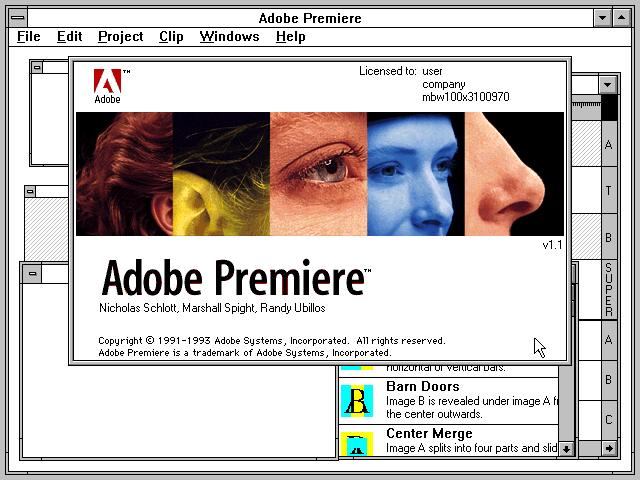 - data wydania: luty 1994. Pracował na platformie: Microsoft Windows.
- data wydania: luty 1994. Pracował na platformie: Microsoft Windows.
Najważniejsze cechy wersji: moduł przechwytywania wideo AdobeCap, obsługa rozszerzonych plików graficznych i audio, obsługa plików TARGA i ADPCM, obsługa importowania sekwencji obrazów.
 - data wydania: lipiec 1994. Pracował na platformie: Apple Mac OS.
- data wydania: lipiec 1994. Pracował na platformie: Apple Mac OS.
Kluczowe cechy wersji: możliwość nakładania 97 ścieżek wideo i ścieżek x2 dla przejść, okno przycinania, podgląd dynamiczny, niestandardowa edycja filtrów i tworzenie przejść, filtry przyspieszania i zwalniania, przechwytywanie wsadowe, przechwytywanie oddzielnego okresu czasu wideo (przechwytywanie poklatkowe), obsługa formatu NTSC 29,97 fps.
 - data wydania: grudzień 1994. Pracował na platformie: Microsoft Windows.
- data wydania: grudzień 1994. Pracował na platformie: Microsoft Windows.
Najważniejsze cechy wersji: zawiera wszystkie funkcje programu Adobe Premiere 4.0 dla platformy Macintosh.
- data wydania: październik 1995. Pracował na platformie: Apple Mac OS.
Kluczowe cechy wersji: wtyczka do tworzenia wideo na CD (CD-ROM Movie Maker Plug-in), narzędzie do analizy szybkości transmisji danych, Power Macintosh Sound Manager 3.1.
 - data wydania: kwiecień 1996. Pracował na platformie: Microsoft Windows.
- data wydania: kwiecień 1996. Pracował na platformie: Microsoft Windows.
Kluczowe cechy wersji: architektura 32-bitowa (obsługa systemów operacyjnych Windows 95 i NT), obsługa długich nazw plików, kompilacja w tle, tworzenie filmów wsadowych, obsługa rozdzielczości 4K, obsługa kliknięcia prawym przyciskiem myszy, dezinstalator.
Adobe Premiere 4.2 dla grafiki krzemowej- data wydania: lipiec 1997. Pracował na platformie: UNIX/SGI.
Najważniejsze cechy wersji: specjalne wydanie platformy SGI O2, integracja IRIX 6.3, ulepszone wersje wtyczek przejściowych i efektów specjalnych oparte na silniku OpenGL, specjalistyczne wtyczki na platformie Silicon Graphics do tworzenia materiałów 3D i wideo.
 - data wydania: maj 1998. Pracował na platformach: Microsoft Windows i Apple Mac OS.
- data wydania: maj 1998. Pracował na platformach: Microsoft Windows i Apple Mac OS.
Kluczowe cechy wersji: nowy silnik programu, wieloplatformowość, interfejs Adobe Premiere 5.0 stał się prostszy, zmniejsza bałagan na ekranie, oglądanie wideo jest teraz dostępne na dwóch monitorach - Źródło i Program, Edytor okna tytułowego, możliwość umieszczania kluczowych punktów w przypadku filtrów audio i wideo (filtry audio i wideo Keyframeable) ulepszona oś czasu umożliwia zwijanie ścieżek, obsługa projektów o długości do 3 godzin.
Obsługa nowego kodeka Sorenson QuickTime.
Premiere 5.0 oferuje różnorodne narzędzia audio, w tym nowy filtr audio: Wyrównaj, który umożliwia dostosowanie zakresu tonalnego ścieżki audio.
W oknie Projektu możesz teraz tworzyć foldery, w których możesz umieszczać treści. Możesz także wyłączyć/włączyć wyświetlanie niektórych opcji w oknie projektu za pomocą opcji okna projektu.
 - data wydania: październik 1998. Pracował na platformach: Microsoft Windows i Apple Mac OS.
- data wydania: październik 1998. Pracował na platformach: Microsoft Windows i Apple Mac OS.
Najważniejsze cechy aktualizacji: obsługa niektórych funkcji QuickTime 3.0 (takich jak eksport kodeków audio: IMA 4:1, Qdesign Music, QualComm PureVoice, ale obsługa wielu wewnętrznych przejść QuickTime 3.0, a także filtr wideo Aged Film nie jest zaimplementowany ), obsługa DPS Percepcja, podgląd oparty na pamięci RAM, inteligentny eksport (eksport wykorzystuje już wyrenderowane pliki podglądu), obsługa procesorów wielowątkowych.
*Wersja Adobe Premiere 5.0, której silnik został napisany od podstaw, została wypuszczona zanim była w pełni gotowa. Powód: dostosowanie terminu wydania nowej wersji na czas publikacji raportu kwartalnego Adobe Systems dla giełdy NASDAQ (NASDAQ:ADBE). Wszystkie wyniki zostały przyspieszone i poprawione w aktualizacji Adobe Premiere 5.1.
 - data wydania: styczeń 2001. Pracował na platformach: Microsoft Windows i Apple Mac OS.
- data wydania: styczeń 2001. Pracował na platformach: Microsoft Windows i Apple Mac OS.
Kluczowe cechy wersji: obsługa formatów wideo internetowych i DV, obsługa OHCI, edytor tytułów, scenorys, mikser audio, kluczowe klatki na osi czasu.
 - data wydania: sierpień 2002. Pracował na platformach: Microsoft Windows i Apple Mac OS.
- data wydania: sierpień 2002. Pracował na platformach: Microsoft Windows i Apple Mac OS.
Najważniejsze cechy wersji: podgląd w czasie rzeczywistym, autorski tytuł Adobe, obsługa eksportu na DVD w formacie MPEG-2.
 (Adobe Premiere 7.0) - data wydania: 21 sierpnia 2003. Pracował na platformie: Microsoft Windows.
(Adobe Premiere 7.0) - data wydania: 21 sierpnia 2003. Pracował na platformie: Microsoft Windows.
Najważniejsze cechy wersji: całkowicie przepisany kod źródłowy programu, wielokrotne i zagnieżdżone osie czasu, narzędzia do korekcji kolorów, edycja dźwięku na poziomie próbki, efekty dźwiękowe dla poszczególnych ścieżek, obsługa dźwięku 5.1, sprzętowa obsługa filtrów audio VST i ASIO, Eksport AAF, konfigurowalne skróty klawiszowe. Wprowadzono program Adobe Media Encoder.
Najpopularniejszym produktem na rynku profesjonalnym był program do montażu nieliniowego Adobe Premiere 6.5. Adobe długo zwlekało z jego aktualizacją, w wyniku czego pojawił się zasadniczo nowy produkt, oparty na nowym silniku: Adobe Premiere Pro. Nie wszyscy użytkownicy programu Adobe Premiere 6.5 uznali tę aktualizację programu za udaną, ponieważ... projekt programu został radykalnie zmieniony, co zostało negatywnie odebrane przez wielu konserwatywnych użytkowników, program przeszedł tylko na jednościeżkową metodę nakładania przejść, a dodatkowo Premiere Pro okazał się dość „surowy”, na przykład wideo moduł przechwytywania nie działał poprawnie. Nie mógł działać w tle, a także przewijał kasetę wideo w kamerze podczas wyszukiwania sceny, co znacznie zmniejszało zasób ścieżki taśmy. I jeszcze jedna istotna kwestia: poprawna praca była gwarantowana tylko na procesorach obsługujących zestaw instrukcji SSE2, pomijając w ten sposób dużą część użytkowników procesorów AMD AthlonXP, dość popularnego wówczas procesora.
 - data wydania: 24 maja 2004. Pracował na platformie: Microsoft Windows.
- data wydania: 24 maja 2004. Pracował na platformie: Microsoft Windows.
Najważniejsze funkcje wersji: Menedżer projektu, obsługa Panasonic 24p, ulubione efekty, tworzenie gotowych do projektu plików Photoshop, automatyczne ładowanie wbudowanych wtyczek After Effects, obsługa schowka After Effects, korekcja kolorów jednym kliknięciem, import i eksport AAF i EDL, nowość Filtry audio DeEsser i DeHummer, nowe efekty procesora karty graficznej (GPU), kontrola klatek za pomocą algorytmu Beziera.
Inżynierowie Adobe szybko wyeliminowali większość niedociągnięć i wydano nową wersję Adobe Premiere Pro 1.5. Wersja ta okazała się stabilna, posiadała funkcję automatycznego zapisywania projektu w zadanym odstępie czasu, nie było potrzeby, jak w Adobe Premiere 6.5, ciągłego wciskania kombinacji: Ctrl + S. Poprawiono także moduł przechwytywania wideo; teraz mógł działać bez przewijania i w tle. Ale jak to często bywa z produktami Adobe, dwa kroki do przodu, jeden krok do tyłu. Pojawiło się przechwytywanie tła, ale zniknęło odtwarzanie wideo w tle na linijce czasu (możliwa była minimalizacja programu i włączenie innych paneli bez zatrzymywania odtwarzania). Jednak użytkownikom Adobe Premiere 6.5 w dalszym ciągu nie spieszyło się z przejściem na wersję Pro, a producenci sprzętowych kart do edycji wideo przestali wspierać programy z serii Pro, z wyjątkiem produktów firmy Matrox. Niektórzy producenci zostali wchłonięci przez konkurencję, np. Dazzle, inni producenci kart sprzętowych i wypuścili dość popularne programy do edycji nieliniowej: Canopus Edius, Pinnacle Liquid, które były dostarczane w zestawie z ich sprzętem. A użytkownicy Adobe Premiere 6.5, przyzwyczajeni do pracy z kartą Canopus DV Storm, wybrali nie nowy produkt Adobe, ale rozwiązania konkurencji, które miały wiele zalet.
- data wydania: 1 marca 2005. Pracował na platformie: Microsoft Windows.
Najważniejsze cechy aktualizacji: dodano obsługę kamer HDV (przy użyciu modułów firmy Cineform).
I podobnie jak w przypadku formatu DV, firma Adobe spóźniła się ze wsparciem dla formatu HDV; w aktualizacji Premiere Pro 1.5.1 zaimplementowano raczej krzywą obsługę.
 - data wydania: 17 stycznia 2006. Pracował na platformie: Microsoft Windows.
- data wydania: 17 stycznia 2006. Pracował na platformie: Microsoft Windows.
Kluczowe cechy wersji: zaktualizowany interfejs programu, połączone grupy okien; zmiana rozmiaru jednej grupy powoduje automatyczną zmianę rozmiaru innych grup.
Dodano nowe polecenia integracji produktów Adobe: Edytuj w Adobe Audition i Edytuj w Adobe Photoshop.
Dostępna jest teraz obsługa pracy z 10-bitowym wideo i odpowiednim 32-bitowym wewnętrznym przetwarzaniem kolorów (maksymalna głębia bitowa). Praca z kolorem wykorzystuje akcelerację GPU. Nowy efekt: Efekty świetlne.
Nest (wiele sekwencji załączników), Multicam (kamera rysunkowa z możliwością pracy z czterema kamerami/kątami), wbudowana jednostka autorska DVD (która została zapożyczona z programu dla użytkowników domowych: Adobe Premiere Elements). Istnieje natywna obsługa formatu HDV, przechwytywanie i edycja w oryginalnym formacie.
Nowa funkcja Adobe Clip Notes umożliwiła dołączenie wideo do dokumentu PDF, na przykład wysłanie go pocztą elektroniczną do klienta w celu obejrzenia z komentarzami powiązanymi z kodem czasowym.
Firma Adobe zapewniła wsparcie dla swojego produktu u producenta profesjonalnych kart I/O wideo AJA w postaci karty AJA Xena.
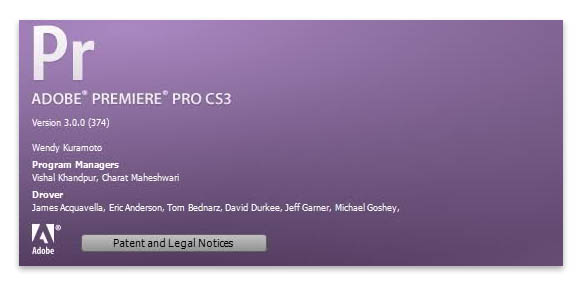 (kryptonim: Buffy) - data wydania: 2 lipca 2007. Obsługa platform: Microsoft Windows i Apple Mac OS X.
(kryptonim: Buffy) - data wydania: 2 lipca 2007. Obsługa platform: Microsoft Windows i Apple Mac OS X.
Najważniejsze cechy wersji: aktualna wersja programu nosi nazwę Adobe Premiere Pro CS3. Tym samym skończyło się zamieszanie z numerami wersji programów: Adobe Premiere 6.5, Premiere Pro 1.0 (7.0), Adobe Premiere Pro 1.5 i 2.0. Wszystkie programy w zestawach Adobe miały zakończenie CS3, z wyjątkiem poszczególnych programów z linii Elements i Adobe Audition. Ale nawet teraz Premiere Pro 7.0 nadal powoduje zamieszanie wśród nowych użytkowników.
Firma Adobe skupiła wszystkie swoje wysiłki na swoim największym atucie: integracji programów. Wydano zestaw programów do pracy z wideo Adobe Production Premium CS3. A sama dystrybucja Adobe Premiere Pro CS3 znacznie rozszerzyła swoją funkcjonalność, dodając nowe programy. Wbudowany moduł tworzenia DVD został usunięty z Premiere Pro CS3. Jego miejsce zajął dość popularny program autorski Adobe Encore CS3 z możliwością tworzenia płyt Blu-Ray. W standardzie znajdował się także program do pracy z urządzeniami mobilnymi Adobe Device Central CS3. Po zakupie firmy Serious Magic jej produkty zostały przemianowane i ostatecznie otrzymały nazwę: Adobe Onlocation CS3 - program do monitorowania obrazu z kamery cyfrowej poprzez interfejs IEEE1394.
Kupując zestaw programów: Adobe Production Premium CS3 lub Master Collection CS3, użytkownicy otrzymali unikalną funkcję, nie mającą analogii w branży: Adobe Dynamic Link. Pozwala wynieść poziom integracji pomiędzy programami rekrutacyjnymi na nowy poziom. W zestawie znajdują się także nowe produkty firmy: Adobe Soundbooth CS3 – edytor audio dla edytorów wideo oraz Adobe Ultra CS3 (Serious Magic Ultra) – kluczator z zestawem bibliotek do tworzenia wirtualnych studiów. Aby zdobyć przychylność użytkowników programu Adobe Premiere Pro CS3, firma nawiązała otwarty dialog i zamieściła wersję beta Premiere Pro CS3 w serwisie Adobe Labs, skąd można ją było pobrać bezpłatnie, a także napisać swoją recenzję na forum. Wraz z Premiere Pro CS3 firma Adobe powróciła na platformę Mac (ponieważ Apple przeszło na procesory Intel wraz z wypuszczeniem stacji roboczej Apple Mac Pro 1.1).
Są też „stare rany”; praca programu nad długimi projektami nigdy nie była mocną stroną Adobe Premiere Pro. Dlatego podczas pracy z wideo HDV zalecano przechwytywanie wideo w jednym dużym kawałku, z wyłączoną funkcją wykrywania sceny. Z jakiegoś powodu usunięto filtr Green Screen Key, który jest dość niezbędny w gospodarstwach domowych - do pracy z zielonym ekranem (chociaż prostszy efekt jest obecny w programie Adobe Premiere Elements dla użytkowników domowych i działa łatwo w Premiere Pro CS3) .
*Co ciekawe, przed oficjalną premierą programu firma Adobe umieściła na swojej stronie Adobe Labs wersję dla wszystkich zainteresowanych: Adobe Premiere Pro CS3 Beta.
Adobe Premiere Pro CS3 v3.1.0- data wydania: 18 października 2007. Pracował na platformach: Microsoft Windows i Apple Mac OS X.
Kluczowe cechy aktualizacji: natywny import, eksport i edycja Panasonic P2 MXF.
Adobe Premiere Pro CS3 v3.2.0- data wydania: 14 kwietnia 2008. Pracował na platformach: Microsoft Windows i Apple Mac OS X.
Kluczowe cechy aktualizacji: natywny import i edycja Sony XDCAM MXF.
 (kryptonim: Ironside) - data wydania: 23 września 2008. Obsługa platform: Microsoft Windows i Apple Mac OS X.
(kryptonim: Ironside) - data wydania: 23 września 2008. Obsługa platform: Microsoft Windows i Apple Mac OS X.
Najważniejsze cechy wersji: zawiera ponad 50 ulepszeń, wersja programu Adobe Premiere Pro CS4 została wydana na zaktualizowanym silniku, choć pozostała aplikacją 32-bitową, mogła obsługiwać wiele wątków i została zoptymalizowana pod kątem 64 -bit System operacyjny Windows Vista (pozwoliło to poszczególnym wątkom zużywać więcej całkowitej pamięci RAM niż dostępne 3,75 GB).
Integracja między programami stała się jeszcze ściślejsza i dodano unikalną zdolność rozpoznawania słów transkrypcji mowy. Teraz możliwe jest importowanie wszystkich nowych formatów i kontenerów wideo: P2, XDCAM EX, AVCHD, R3D, MXF, IMX, AVC-Intra. Dostępna jest teraz obsługa programów innych firm: Final Cut Pro, Avid Media Composer, DigiDesign Pro Tools. Produkt wspierany był przez producentów sprzętowych kart I/O do edycji wideo: AJA, BlackMagic, Matrox. Korzystając z wtyczki REDCODE, możesz teraz edytować filmy przy użyciu natywnych plików R3D z aparatu RED One.
Wsparcie dla technologii CUDA pojawiło się dzięki wtyczce Elemental Accelerator firmy Elemental Technologies. Dekodowanie i kodowanie wideo, akceleracja sprzętowa szeregu efektów jest możliwa na profesjonalnych kartach graficznych z rodziny nVidia Quadro. Adobe Premiere Pro CS4 obsługuje i skutecznie wykorzystuje wszystkie nowe architektury procesorów i ich zestawy instrukcji, dzięki czemu jest jeszcze szybszy. Zarówno Adobe, jak i nVidia wspólnie wprowadziły kartę graficzną nVidia Quadro CX w zestawie z wtyczką Elemental Accelerator (wcześniej wtyczka Elemental RapiHD Accelerator).
Sprzęt zoptymalizowany pod kątem konkretnego oprogramowania jest zawsze dobrym pomysłem, zwłaszcza że nVidia Quadro CX miała dość konkurencyjną cenę (wśród profesjonalnych kart graficznych). Ale żywotność wtyczki była dość krótka, w kolejnej wersji programu już nie działała, a kamera wideo nVidia Quadro CX nie miała żadnych przewag w stosunku do konwencjonalnych gier (po pierwszej aktualizacji, która usunęła sztuczne ograniczenia) , a nowa funkcjonalność standardowego silnika GPU nie zastąpiła całkowicie wtyczki funkcyjnej. Każdy, kto kupił ten „zestaw” pod koniec cyklu życia programu Adobe Premiere Pro CS4, mógł poczuć się oszukany.
Zastosowano ciekawe rozwiązanie: moduł renderowania wideo Adobe Media Encoder CS4 stał się samodzielnym programem i może być używany niezależnie od Adobe Premiere Pro CS4, a także obsługuje renderowanie projektów z innych programów, na przykład: kompozycji Adobe After Effects i Projekty Adobe Soundbooth CS4 (.asnd). Ponadto ma bezpośrednią integrację z kartą sprzętową, aby przyspieszyć renderowanie wideo H.264: Matrox CompressHD.
Projekt wielościeżkowy z Soundbooth CS4 - Adobe Sound Document (.ASMD) można otworzyć w Adobe Premiere Pro CS4.
Poprzez program Encore CS4 (program ten, podobnie jak OnLocation CS4, wchodzi w skład pakietu Adobe Premiere Pro CS4) istnieje możliwość nagrywania dwuwarstwowych płyt Blu-Ray o pojemności 50 GB.
Otwieranie złożonych projektów Adobe Premiere Pro CS4, w tym zagnieżdżonych sekwencji, w After Effects CS4 jest możliwe dzięki technologii Dynamic Link.
*Co ciekawe, zarówno poprzedni kryptonim Buffy (z serialu Buffy: Postrach wampirów), jak i obecny: Ironside, kojarzą się z imionami głównych bohaterów popularnych seriali. Kolejne wersje będą nawiązywać do serii Z Archiwum X (Scully i Mulder).
Adobe Premiere Pro CS4 v4.0.1- data wydania: 11 listopada 2008. Obsługa platform: Microsoft Windows i Apple Mac OS X.
Kluczowe cechy aktualizacji: import projektów XML Final Cut Pro (wycięcia, przejścia, PIP, klatki kluczowe: pozycja/skala, zapisywane są tytuły), dodano polecenie: Plik > Eksportuj > Eksportuj do OMF, do eksportu OMF do DigiDesign Pro Tools .
Dodano polecenie Edytuj w Adobe Audition (tylko na platformie Windows), które umożliwia wysłanie klipu audio z osi czasu do edytora audio Adobe Audition.
Dodano nową funkcję: Maksymalna jakość renderowania - umożliwia wysokiej jakości skalowanie HD/SD. Wymaga to jednak dłuższych obliczeń i zużywa więcej pamięci RAM.
Natywna obsługa plików RED R3D (.R3D).
Adobe Premiere Pro CS4 v4.1.0- data wydania: 16 maja 2009. Obsługa platform: Microsoft Windows i Apple Mac OS X.
Kluczowe cechy aktualizacji: import projektów Avid (Avid Media Composer) bez ponownego przechwytywania wideo. Oprócz eksportowania projektów Avid za pośrednictwem AAF.
Poprawiona wydajność — szybsze ładowanie projektu, poprawiona wydajność odtwarzania treści DV/HDV/AVCHD. Dodano obsługę rozszerzeń .VOB (struktury dysków DVD).
Adobe Premiere Pro CS4 v4.2.0
Najważniejsze cechy aktualizacji: dodano obsługę wideo Panasonic P2 AVC-Intra i dodano odpowiednie ustawienia wstępne scen dla tego formatu wideo.
Karty firmy Blackmagic Design: DeckLink, Multibridge i Intensity Pro dodają obsługę przechwytywania i odtwarzania wideo DVCPRO HD i DVCPRO 50 w programie Adobe Premiere Pro CS4 v4.2.0.
Adobe Premiere Pro CS4 v4.2.1- data wydania: 10 listopada 2009. Obsługa platform: Microsoft Windows i Apple Mac OS X.
Najważniejsze cechy aktualizacji: naprawiono błąd związany z wyciekiem pamięci podczas importowania dużej liczby plików AVC-Intra.
 (kryptonim: Scully) - data wydania: 30 kwietnia 2010. Pracował na platformach: Microsoft Windows i Apple Mac OS X.
(kryptonim: Scully) - data wydania: 30 kwietnia 2010. Pracował na platformach: Microsoft Windows i Apple Mac OS X.
Najważniejsze cechy wersji: aplikacja 64-bitowa (32-bitowe systemy operacyjne nie są już obsługiwane), ze wsparciem dla zupełnie nowego silnika. Nowa akceleracja procesora graficznego Mercury Playback Engine, która zapewnia przyspieszone przetwarzanie wideo na kartach graficznych NVIDIA z obsługą technologii CUDA.
Efekt Ultra Key wprowadził technologię kluczowania Serious Magic Ultra (później Adobe Ultra) do Adobe Premiere Pro CS5.
Eksportuj i importuj projekty w formacie Final Cut Pro XML (w celu integracji z Final Cut Pro lub Avid Media Composer).
Użyj natywnego importu i eksportu plików DPX, aby utworzyć 10-bitowe nieskompresowane pliki DPX (Digital Picture Exchange).
Łączenie metadanych z Adobe Story i Adobe OnLocation CS5. rozpoznawanie twarzy i ulepszona konwersja mowy na tekst (wyszukiwanie mowy). Opcja bezpośredniego eksportu z pominięciem Adobe Media Encoder CS5.
Adobe Premiere Pro CS5 v5.0.1- data premiery: 17 maja 2010. Obsługa platform: Microsoft Windows i Apple Mac OS X.
Najważniejsze cechy aktualizacji: Mercury Playback Engine GPU Acceleration obsługuje teraz dodatkowe warstwy na kartach graficznych nVidia GeForce GTX 285.
*To dość wzruszająca historia. W programie Adobe Premiere Pro CS5 v5.0.0, przy minimalnym obciążeniu procesora graficznego karty graficznej nVidia GeForce GTX 285, podczas dodawania dowolnego wideo do czwartej ścieżki użytkownicy otrzymywali na osi czasu czerwony pasek zamiast żółtego. A słabsze karty graficzne nVidia Quadro rysowały więcej warstw wideo z żółtym paskiem. W aktualizacji Adobe Premiere Pro CS5 v5.0.1 silnik odtwarzania Mercury został „poprawiony” w celu uwzględnienia obsługi dodatkowych warstw podczas renderowania procesora graficznego na karcie graficznej NVIDIA GeForce GTX 285.
Adobe Premiere Pro CS5 v5.0.2- data premiery: 24 sierpnia 2010. Obsługa platform: Microsoft Windows i Apple Mac OS X.
Najważniejsze cechy aktualizacji: Akceleracja GPU Mercury Playback Engine (sprzętowe przyspieszanie GPU rdzenia Mercury Playback) obsługiwała nowe karty NVIDIA: GeForce GTX 470, Quadro 4000, Quadro 5000.
Importuj pliki w formacie RED RMD. Eksportuj do XDCAM HD. Obsługa źródłowego kodu czasowego dla wideo XDCAM 422. Obsługa plików QuickTime (.mov) dla kamer JVC z nośnikami półprzewodnikowymi. Obsługa kart akceleracji sprzętowej RED Rocket. Dodano obsługę transmisji WAV. Obsługa plików audio Broadcast Wave w eksporcie OMF. Obsługuje 10-bitowe wyjście DisplayPort na kartach graficznych NVIDIA Quadro (tylko platforma Windows).
Adobe Premiere Pro CS5 v5.0.3 - data wydania: 23 listopada 2010. Obsługa platform: Microsoft Windows i Apple Mac OS X.
Najważniejsze cechy aktualizacji: Mercury Playback Engine oficjalnie otrzymał wsparcie dla następujących kart graficznych: nVidia Quadro 5000M (platforma Windows) i nVidia Quadro 4000 for Mac (platforma Mac OS X).
Adobe Premiere Pro CS5 v5.0.4 - data wydania: 7 grudnia 2010. Tylko dla Apple Mac OS X.
Najważniejsze cechy aktualizacji: Rozwiązano problem z grafiką ATI Radeon na platformie Mac. Aktualizacja ma charakter kumulacyjny, tj. zawiera wszystkie poprzednie.
 (kryptonim: Muldera) - data wydania: 26 kwietnia 2011. Obsługa platform: Microsoft Windows i Apple Mac OS X.
(kryptonim: Muldera) - data wydania: 26 kwietnia 2011. Obsługa platform: Microsoft Windows i Apple Mac OS X.
Najważniejsze cechy wersji: Mercury Playback Engine obsługuje jeszcze większą liczbę kart graficznych NVIDIA, zarówno mobilnych, jak i stacjonarnych: GeForce GTX 570 (Windows), GeForce GTX 580 (Windows), Quadro FX 3700M, Quadro FX 3800M, Quadro 2000 ( Windows), Quadro 2000D, Quadro 2000M, Quadro 3000M, Quadro 4000M, Quadro 5010M, Quadro 6000. Silnik odtwarzania Mercury przyspiesza przetwarzanie wideo, zapewniając jeszcze więcej efektów i operacji wideo. Poprawiono także wydajność i stabilność przeprojektowanego silnika Mercury Playback Engine – działa on szybciej i stabilniej, prędkość otwierania ciężkich projektów spadła, a szorowanie i odtwarzanie działają wydajniej w przypadku bardzo ciężkich projektów.
Scal klipy - umożliwia tworzenie podklipów na podstawie wideo i audio z różnych źródeł.
Polecenie: Edycja > Edytuj w Adobe Audition > Sekwencja umożliwia wysłanie całego dźwięku odcinka do edytora audio Adobe Audition CS5.5.
W ustawieniach eksportu dostępna jest opcja Otwórz w Device Central, która pozwala po wyrenderowaniu wideo otworzyć program Adobe Device Central CS5.5 i przy pomocy jego profili sprawdzić, jak wideo po wyrenderowaniu będzie wyświetlane na różnych urządzenia mobilne.
Łatwa obsługa napisów kodowanych: odtwarzanie i wyświetlanie zgodnie ze standardami 608 i 708. Odtwarzanie napisów kodowanych przesyłanych magistralą IEEE 1394 lub przez sprzęt innych firm.
Dodano nową kombinację skrótu klawiszowego: Shift + tylda (lub polecenie Okno > Maksymalizuj klatkę, aby zmaksymalizować aktywny (wybrany) panel), rozszerza aktywny panel do pełnego ekranu. Skrót: tylda, zapisywany i powiększa okno do pełnego ekranu, w miejscu, w którym znajduje się kursor myszy.
Praca zespołu Unlink uległa zmianie i teraz działa w przypadku wielu klipów.
Dodano nowy efekt wideo, Rozpuszczanie filmu, a także nowe tryby mieszania: Odejmij i Podziel.
Adobe Premiere Pro CS5.5 v5.5.1 - data wydania: 8 września 2011. Obsługa platform: Microsoft Windows i Apple Mac OS X.
Najważniejsze cechy aktualizacji: zalecane dla wszystkich użytkowników i naprawia szereg błędów.
Adobe Premiere Pro CS5.5 v5.5.2 - data wydania: 13 października 2011. Obsługa platform: Microsoft Windows i Apple Mac OS X.
Kluczowe cechy aktualizacji: dodano obsługę konfiguracji NVIDIA Maximus, działanie kombinacji kart graficznych Tesla + Quadro. Konfiguracja Maximus umożliwia wykorzystanie karty graficznej Tesla C2075 do przetwarzania CUDA, natomiast karty Quadro służą do sterowania wyświetlaczem i przetwarzania OpenGL (podłączamy do niej monitory).
Dodano obsługę pracy ze strukturą AVCHD na kartach pamięci w panelu przeglądarki multimediów.
 (kryptonim: Potężny Kilt) - data wydania: 14 kwietnia 2012. Obsługa platform: Microsoft Windows i Apple Mac OS X.
(kryptonim: Potężny Kilt) - data wydania: 14 kwietnia 2012. Obsługa platform: Microsoft Windows i Apple Mac OS X.
Najważniejsze cechy wersji: program otrzymał zaktualizowany interfejs użytkownika. Teraz domyślnie na górze interfejsu znajdują się dwa okna Source i Program, wszystkie pozostałe palety zostały przeniesione na dół interfejsu. Menedżer produktu Premiere Pro Al Mooney opisał nowy interfejs jako „więcej wideo, mniej interfejsu użytkownika”.
Integracja z Adobe Prelude CS6, Adobe SpeedGrade CS6, Adobe Encore CS6.
Podobnie jak w Apple Final Cut Pro, teraz można powielić klip na osi czasu, wystarczy przytrzymać klawisz Alt/Opcja i przeciągnąć duplikat w nowe miejsce.
Okno programu: Użytkownicy Apple Final Cut Pro często krytykowali Adobe Premiere Pro i Program za nieefektywne wykorzystanie przestrzeni roboczej, a mianowicie rozmieszczanie narzędzi w dwóch rzędach. Teraz narzędzia znajdują się w jednym rzędzie (narzędzia sterujące można ukryć za pomocą polecenia Pokaż elementy sterujące transportem). Elementy sterujące odtwarzaniem Jog i Shuttle nie są widoczne. Wybór skali wyświetlania wideo został przesunięty ze środka w lewo, a zmiana rozdzielczości odtwarzania odtwarzanego wideo jest wyświetlana w prawo.
Pojawił się analogia skimmingu zastosowana w Apple Final Cut Pro X - funkcja Hover Scrub w oknie Projektu (dostępna po naciśnięciu prawego przycisku myszy) i przypisana do niej kombinacja skrótu klawiszowego: Shift + H. Klip możesz obejrzeć przesuwając kursor myszy w prawo/w lewo na miniaturze. Lub użyj JKL i suwaka na dole miniatury. Istnieje możliwość natychmiastowego przycięcia klipu za pomocą punktów wejścia/wyjścia I/O, a następnie wybrania opcji Wstaw prawym przyciskiem myszy i wstawienia wybranego fragmentu klipu na linię czasu.
Natywna obsługa wideo z kamer ARRI Alexa, RED Scarlet, RED Epic i Canon Cinema EOS C300.
Deklarowana obsługa urządzeń sprzętowych (w tym zewnętrznych): AJA, Black Magic Design, Bluefish444, Matrox i MOTU.
Dodano warstwy dopasowania Plik > Nowy > Warstwa dopasowania. Podobnie jak w programie After Effects, warstwa dopasowania w programie Adobe Premiere Pro CS6 może wpływać na wszystkie warstwy znajdujące się pod nią.
Dodano wbudowany stabilizator wideo: Warp Stabilizer, działa w tle, analizując i stabilizując klatkę, umożliwiając w międzyczasie dalszą edycję wideo. Warp Stabilizer wykorzystuje akcelerację GPU do renderowania podczas eksportu.
Nowy efekt przeciwdziałający rolowaniu się migawki: Efekty wideo > Zniekształcenie > Naprawa rolety.
Multicam został ulepszony i przeprojektowany (Multi-Camera Monitor), dostępna jest praca z nieograniczoną liczbą kątów kamery. W programie Adobe Premiere Pro CS5.5 dostępne były tylko 4 kąty; teraz liczba kamer jest ograniczona jedynie mocą komputera.
*To najnowsza wersja programu Adobe Premiere Pro, która posiadała integrację z autorskim programem Adobe Encore CS6 (jest to najnowsza wersja programu, nie jest już rozwijana).
*W Rosji wiele uniwersytetów nadal kształci studentów i zdaje testy/egzaminy przy użyciu wersji Adobe Premiere Pro CS6, więc nadal jest to dość popularne.
Adobe Premiere Pro CS6 v6.0.1 - data wydania: 18 maja 2012. Obsługa platform: Microsoft Windows i Apple Mac OS X.
Najważniejsze cechy aktualizacji: Włączono tryb inteligentnego renderowania i dodano ustawienia eksportu do MXF OP1a (XDCAM HD, XDCAM EX i XDCAM HD 422), gdzie można włączyć lub wyłączyć „inteligentne renderowanie”.
Adobe Premiere Pro CS6 v6.0.2 - data wydania: 23 sierpnia 2012. Obsługa platform: Microsoft Windows i Apple Mac OS X.
Najważniejsze cechy aktualizacji: dodano obsługę monitorów HiDPI dla komputerów Mac, w tym wyświetlacza Retina.
Program posiada certyfikat dla systemu operacyjnego Windows Microsoft 8.
Obsługa wtyczek: wtyczka Adobe Premiere Pro dla ARRI RAW. Wtyczka służy do kontrolowania przestrzeni kolorów, ekspozycji i balansu bieli wideo ARRI RAW.
Adobe Premiere Pro CS6 v6.0.3- data premiery: 24 września 2012. Obsługa platform: Microsoft Windows i Apple Mac OS X.
Najważniejsze cechy aktualizacji: Zawiera krytyczne problemy bezpieczeństwa (certyfikat bezpieczeństwa został zaktualizowany).
Adobe Premiere Pro CS6 v6.0.4 - data wydania: 13 sierpnia 2013. Obsługa platform: Microsoft Windows i Apple Mac OS X.
Najważniejsze cechy aktualizacji: Aktualizacja Adobe Premiere Pro CS6 6.0.4 została wydana po rozpoczęciu sprzedaży nowej wersji programu Adobe Premiere Pro CC. Aktualizacja zawiera szereg ważnych poprawek dotyczących pracy z treścią AVCHD.
Adobe Premiere Pro CS6 v6.0.5 - data wydania: 23 sierpnia 2013. Obsługa platform: Microsoft Windows i Apple Mac OS X.
Najważniejsze cechy aktualizacji: kolejna (zalecana) i ostatnia aktualizacja Premiere Pro CS6 6.0.5 Aktualizacja dla programu do edycji wideo Adobe Premiere Pro CS6. Główna poprawka: jest to błąd, który został natychmiast zauważony przez użytkowników, którzy zainstalowali aktualizację Adobe Premiere Pro CS6 6.0.4 - powiększanie okna Źródło podczas pracy z punktami wejścia i wyjścia (tj. podczas ustawiania punktów I i O skala zmieniony).
 (kryptonim: Panie Reel) - data premiery: 17 czerwca 2013. Obsługa platform: Microsoft Windows i Apple Mac OS X.
(kryptonim: Panie Reel) - data premiery: 17 czerwca 2013. Obsługa platform: Microsoft Windows i Apple Mac OS X.
Kluczowe cechy wersji: silnik Sprzętowe przyspieszenie GPU jądra Mercury Playback (OpenCL) jest teraz obsługiwane na platformie Windows (wcześniej tylko na Mac OS X). Ponadto w ostatecznym renderowaniu pojawiła się obsługa Multi-GPU (przy użyciu wielu kart graficznych).
Wyświetlanie fali dźwiękowej sekwencji Nest bez użycia polecenia: Sekwencja > Renderuj dźwięk.
Dodano nowy efekt: Nazwa klipu, działa jak kod czasowy, ale wyświetla nazwę klipu. Można go zastosować do wszystkich wybranych klipów jednocześnie. Obsługuje akcelerację GPU.
Przyciski w nagłówkach ścieżek można zmieniać za pomocą menu Edytor przycisków, które można wywołać za pomocą menu kontekstowego i polecenia Dostosuj.
Niestandardowe nagłówki ścieżek można teraz zapisywać przy użyciu gotowych ustawień wysokości ścieżki na osi czasu (użytkownicy często pytali o to, ponieważ przy dużej liczbie ustawień zajmuje to dużo czasu).
Polecenie Połącz poprzez edycję, dostępne po naciśnięciu prawego przycisku myszy na połączeniu/wycięciu, łączy wcześniej wycięty klip. Aby zobaczyć to skrzyżowanie (oznaczone białym motylem / dwoma trójkątami), kliknij przycisk Ustawienia wyświetlania osi czasu i wybierz z menu kontekstowego: Pokaż przez edycje.
Teraz za pomocą polecenia Edycja > Wklej atrybuty (Ctrl+Alt+V) możesz kopiować/wklejać określone atrybuty, tak jak w Final Cut Pro 7, Atrybuty wideo: Ruch, Krycie, Remapowanie czasu, Efekty i Atrybuty audio: Głośność, Głośność kanału, Panner , Efekty , a także Czasy atrybutów skali.
Silnik gradacji Lumetri Deep Color Engine stał się dostępnym standardowym narzędziem w programie Adobe Premiere Pro CC.
Połącz i zlokalizuj. Nowoczesne materiały obejmują setki (jeśli nie tysiące) klipów. Dlatego bardzo łatwo jest stracić niektóre pliki lub kopie zapasowe przechowywane na różnych urządzeniach. Link & Locate umożliwia szybkie śledzenie klipów, dzięki czemu zarządzanie multimediami i projektami staje się bardziej efektywne.
*Wersja programu oznaczona jest także jako: Wersja 7.0.0 (342). A ta wersja powoduje sporo zamieszania wśród początkujących użytkowników. Mianowicie: najnowsza 32-bitowa wersja CS4, ale w Internecie wciąż można spotkać wersję Adobe Premiere Pro 7.0, która jest mylona z Adobe Premiere Pro CC 7.0. Stąd informacja, że istnieje wersja CC dla 32-bitowych systemów operacyjnych.
Adobe Premiere Pro CC v7.0.1 (aktualizacja z lipca 2013 r.) - data wydania: 9 lipca 2013 r. Obsługa platform: Microsoft Windows i Apple Mac OS X.
Kluczowe cechy aktualizacji: Zduplikowany tytuł w sekwencji tworzy nowy, niepowtarzalny tytuł, który można edytować niezależnie od oryginału.
Polecenie Włącz klip działa teraz jak włącznik/wyłącznik dla wielu zaznaczonych klipów. Te. Podczas odtwarzania możesz przełączać się między utworami.
Rozszerzone okno dialogowe Ustawienia eksportu EDL zawiera teraz opcję włączania lub wykluczania przejść i ścieżki kluczowej.
Okno dialogowe Autozapis jest wyłączone podczas edycji i autozapis nie jest wykonywany, chyba że w projekcie dokonano zmian.
Dodano obsługę Adobe Anywhere dla wideo.
Adobe Premiere Pro CC v12.1.2.69 (Kentos). Adobe Premiere Pro CC, lipiec 2018. Jest to najnowsza aktualizacja programu Adobe Premiere Pro CC 2018.
Główne zmiany w tej wersji dotyczą zintegrowanej grafiki: sprzętowo przyspieszane dekodowanie H.264 i HEVC na MacBooku Pro i iMacu Pro (bez zintegrowanej grafiki, z oddzielnym procesorem AMD Radeon Pro Vega) z systemem Mac OS 10.13.
Ponadto na platformie Windows 10 dodano sprzętowe kodowanie HEVC (H.265) w przypadku korzystania z procesorów Intel Core 7. generacji (lub później 8. i 9. generacji) oraz procesorów graficznych Intel.
15 października 2018 została wydana nowa wersja programu Adobe Premiere Pro CC v13.0.0.225 (Eraldicon). Adobe Premiere Pro CC październik 2018 r. (Adobe Premiere Pro CC 2019).
 Ta wersja programu działa wyłącznie na systemach operacyjnych: Microsoft Windows 10 (wersja 64-bitowa) w wersji 1709 i wyższej, macOS 10.12 (Sierra) i wyższej.
Ta wersja programu działa wyłącznie na systemach operacyjnych: Microsoft Windows 10 (wersja 64-bitowa) w wersji 1709 i wyższej, macOS 10.12 (Sierra) i wyższej.
Zaprzestano także obsługi kart graficznych (na poziomie sterowników i wersji CUDA) zbudowanych na architekturze Fermi (GeForce GTX 4xx) i Fermi 2.0 (GeForce GTX 5xx).
Logo dla tej wersji nazwy Eraldicon:
 Adobe Premiere Pro CC 2019 v13.0.2 (aktualizacja z grudnia 2018 r.) - data wydania: 11 grudnia 2018 r.
Adobe Premiere Pro CC 2019 v13.0.2 (aktualizacja z grudnia 2018 r.) - data wydania: 11 grudnia 2018 r.
Główną innowacją jest obsługa eksportu wideo do kodeka Apple ProRes na platformie Windows.
4 kwietnia 2019 roku została wydana duża kwietniowa aktualizacja programu Adobe Premiere Pro CC 2019 v13.1.0.193 (Magician). Logo tej wersji tytułu Magician:




